การนำทางแถบเครื่องมือสำหรับ UPDF บน Mac
ก่อนใช้ UPDF บน Mac คุณต้องดูภาพรวมของแถบเครื่องมือก่อน เราจะแนะนำรายละเอียดเพิ่มเติมที่นี่ คุณสามารถดาวน์โหลด UPDF รุ่นทดลองใช้งานฟรีได้โดยใช้ปุ่มด้านล่าง และตรวจสอบทีละรายการ
Windows • macOS • iOS • Android ปลอดภัย 100%
แถบเครื่องมือหน้าแรก
เมื่อคุณเปิด UPDF บน Mac คุณจะพบหน้าแรกเหมือนภาพด้านล่าง
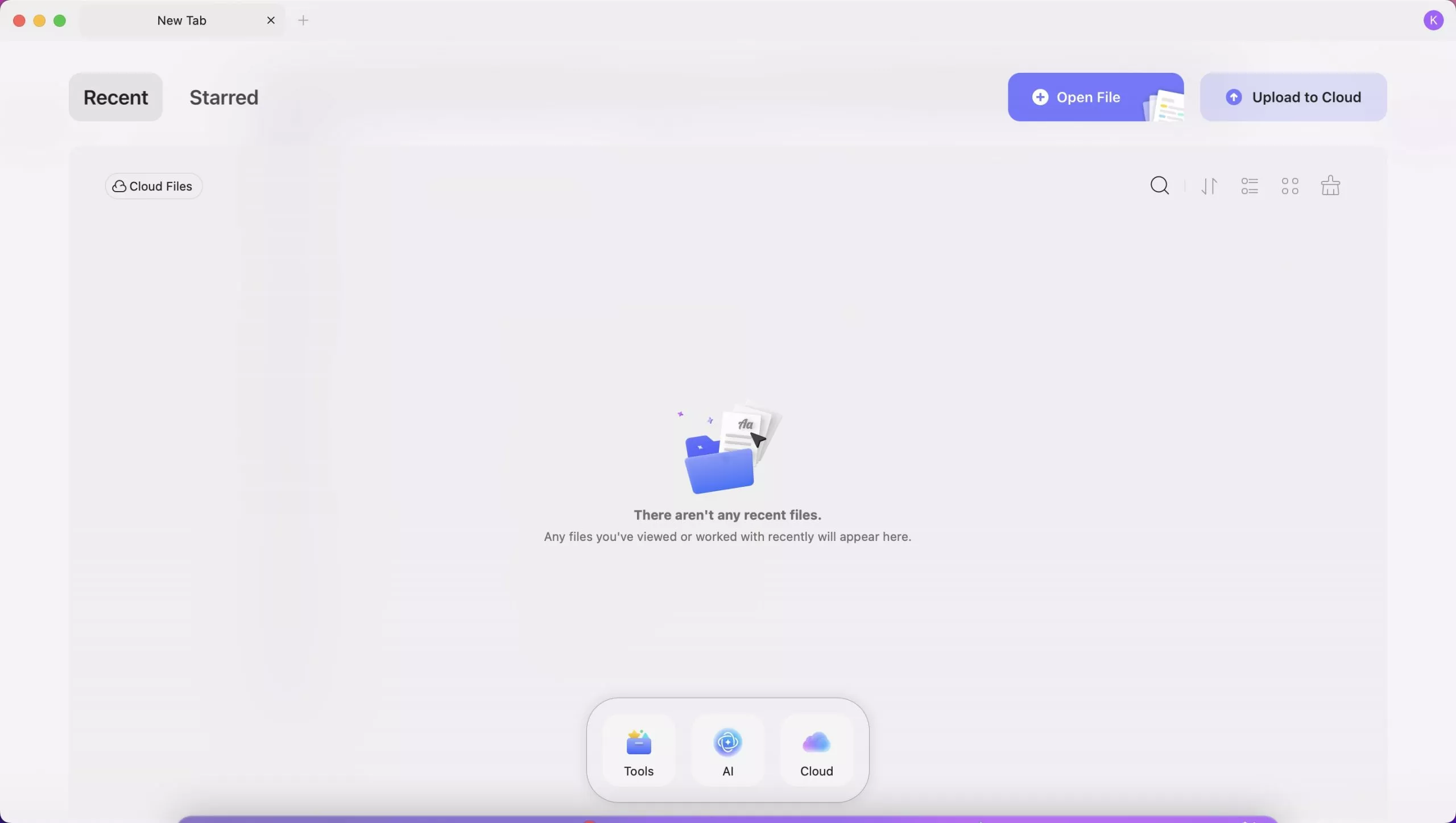
จากแถบเครื่องมือด้านบน คุณจะพบ " ล่าสุด " " ติดดาว " " เปิดไฟล์ " และ " อัปโหลดไปยังคลาวด์ "
- ติดดาว
เมื่อคุณติดดาวไฟล์หนึ่งไฟล์จากรายการ "ล่าสุด" หรือ "UPDF Cloud" ไฟล์นั้นจะปรากฏอยู่ในรายการนี้ เช่นเดียวกันในรายการล่าสุด คุณสามารถเปลี่ยนลำดับรายการตามการแก้ไขล่าสุด ชื่อไฟล์ ขนาดไฟล์ สลับระหว่างมุมมองรายการและมุมมองรูปขนาดย่อ รีเฟรชรายการ ยกเลิกการติดดาวไฟล์ เปิด เปลี่ยนชื่อ คัดลอกไปยัง UPDF Cloud และแสดงใน Finder
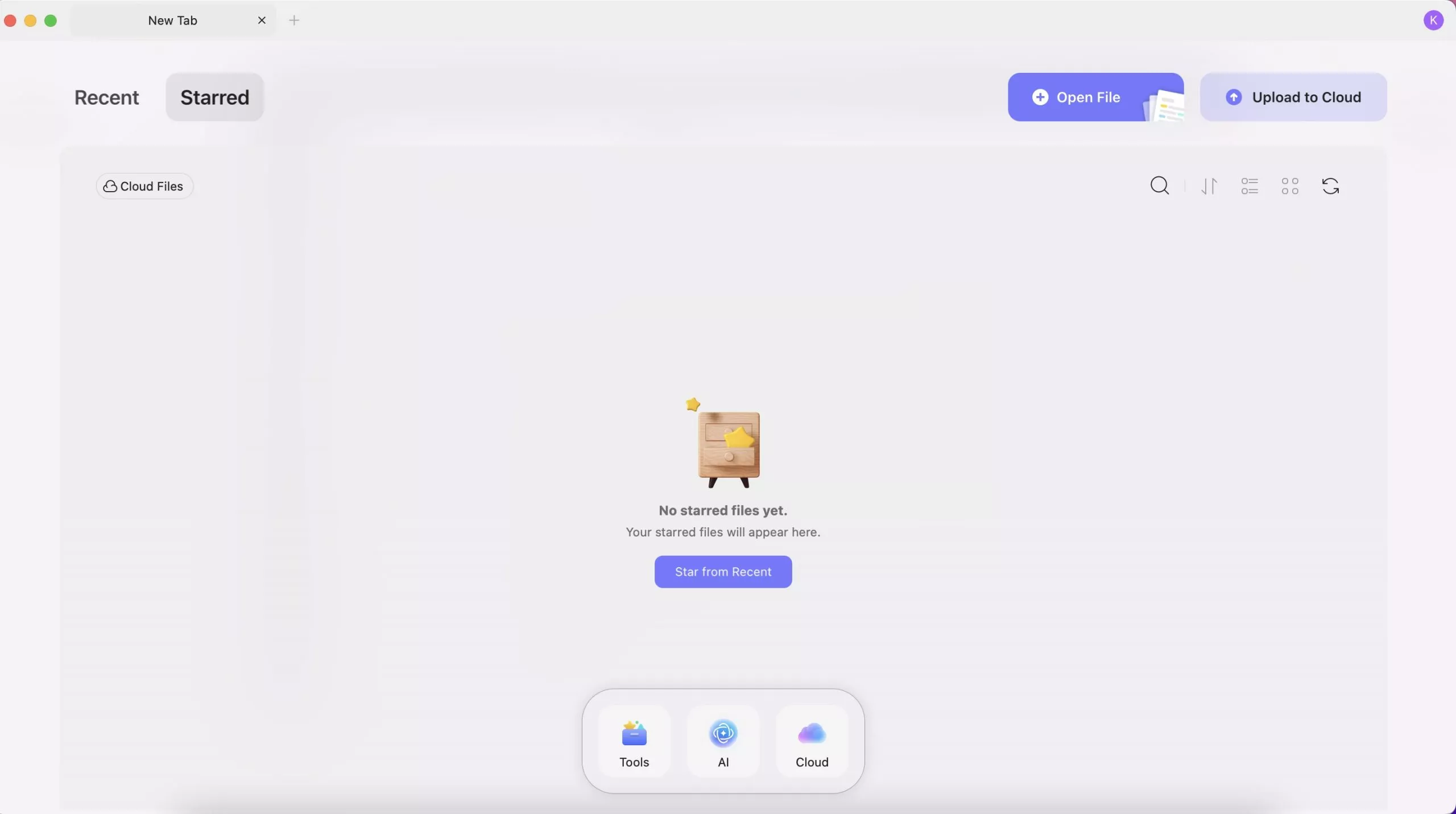
- ล่าสุด
ที่นี่ คุณสามารถดูไฟล์ PDF ล่าสุดทั้งหมดที่คุณเปิดหรือแก้ไข คุณสามารถเปลี่ยนลำดับปัจจุบันตามการเปิดล่าสุด ชื่อไฟล์ และขนาดไฟล์ สลับระหว่างมุมมองรายการและมุมมองรูปขนาดย่อ ล้างรายการ ลบไฟล์ออกจากรายการล่าสุด คลิกเพื่อเปิด เปลี่ยนชื่อ คัดลอกไปยัง UPDF Cloud ติดดาวไฟล์ แสดงในตัวค้นหา และอื่นๆ อีกมากมาย
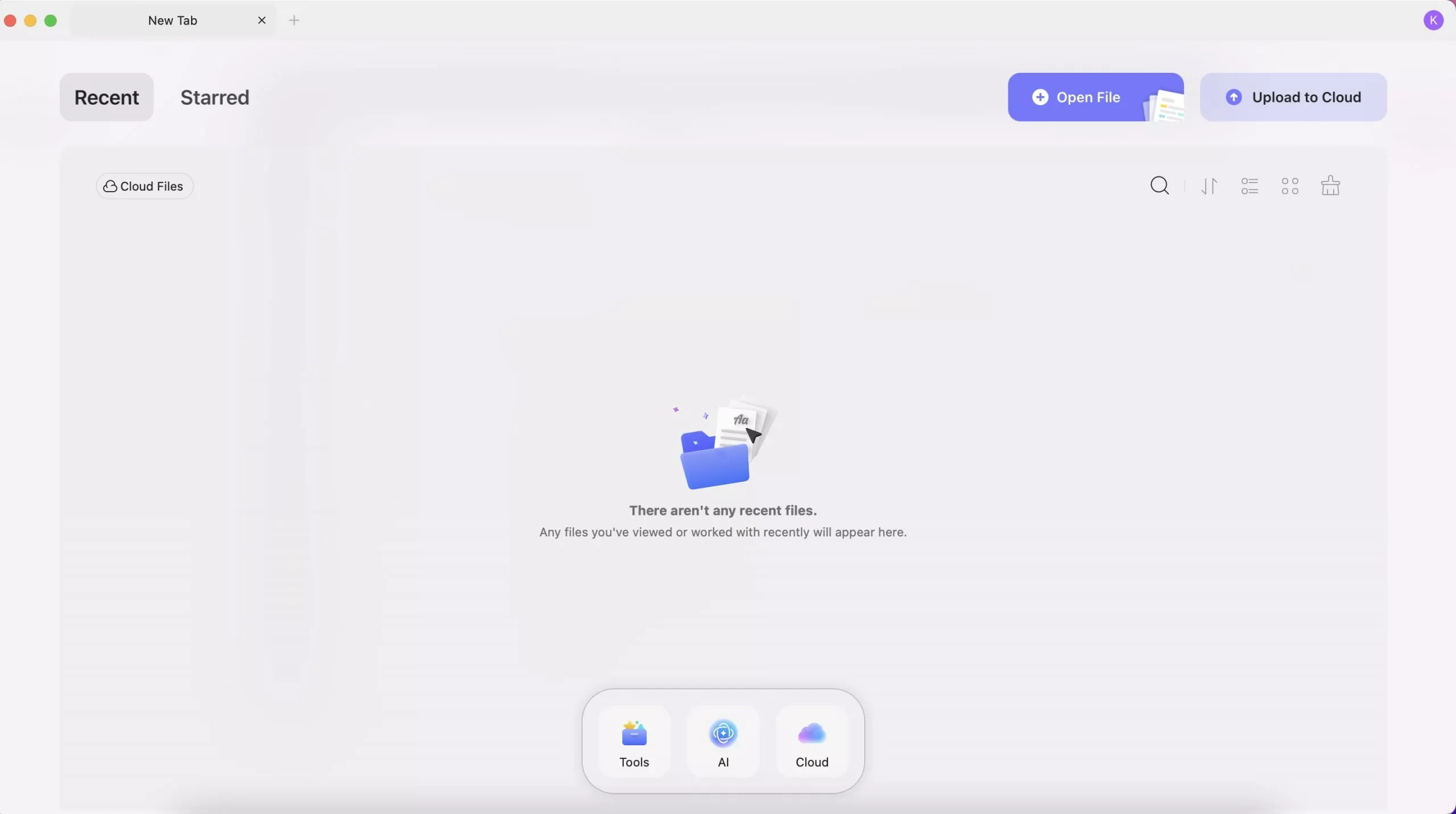
- เปิดไฟล์
มีสองวิธีในการเปิดไฟล์ PDF ใน UPDF วิธีแรกคือลากไฟล์ PDF จากไดรฟ์ของคุณแล้ววางลงใน UPDF วิธีที่สองคือนำเข้าไฟล์ PDF โดยคลิกที่ ปุ่มเปิดไฟล์
- อัพโหลดไปยังคลาวด์
UPDF Cloud ช่วยให้คุณจัดการไฟล์ที่แชร์และไฟล์ที่อัปโหลดใน UPDF Cloud ได้ คุณสามารถอัปโหลด PDF ไปยัง Cloud สร้างโฟลเดอร์เพื่อจัดระเบียบไฟล์ทั้งหมดใน Cloud และเปิด ดาวน์โหลด เปลี่ยนชื่อ ลบ ย้าย คัดลอก และเริ่มต้นไฟล์ PDF ได้ที่นี่ นอกจากนี้ คุณยังสามารถสร้างโฟลเดอร์ใหม่ใน Cloud ได้อีกด้วย หากต้องการเรียนรู้เพิ่มเติมเกี่ยวกับ UPDF Cloud โปรดไปที่ หน้า UPDF Cloud ที่นี่
ตรงกลางด้านล่าง คุณจะพบกับ “ เครื่องมือ ” “ AI ” และ “ คลาวด์ ”
- AI : มีฟังก์ชันการทำงานที่ขับเคลื่อนด้วย AI สำหรับการประมวลผลและวิเคราะห์เอกสารที่ได้รับการปรับปรุง
- คลาวด์ : นำเสนอตัวเลือกการจัดเก็บข้อมูลบนคลาวด์สำหรับการบันทึกและการเข้าถึงเอกสาร
หากคุณคลิก ปุ่ม เครื่องมือ ด้านล่าง คุณจะพบเครื่องมือ PDF ที่ผสานรวมมากขึ้น:
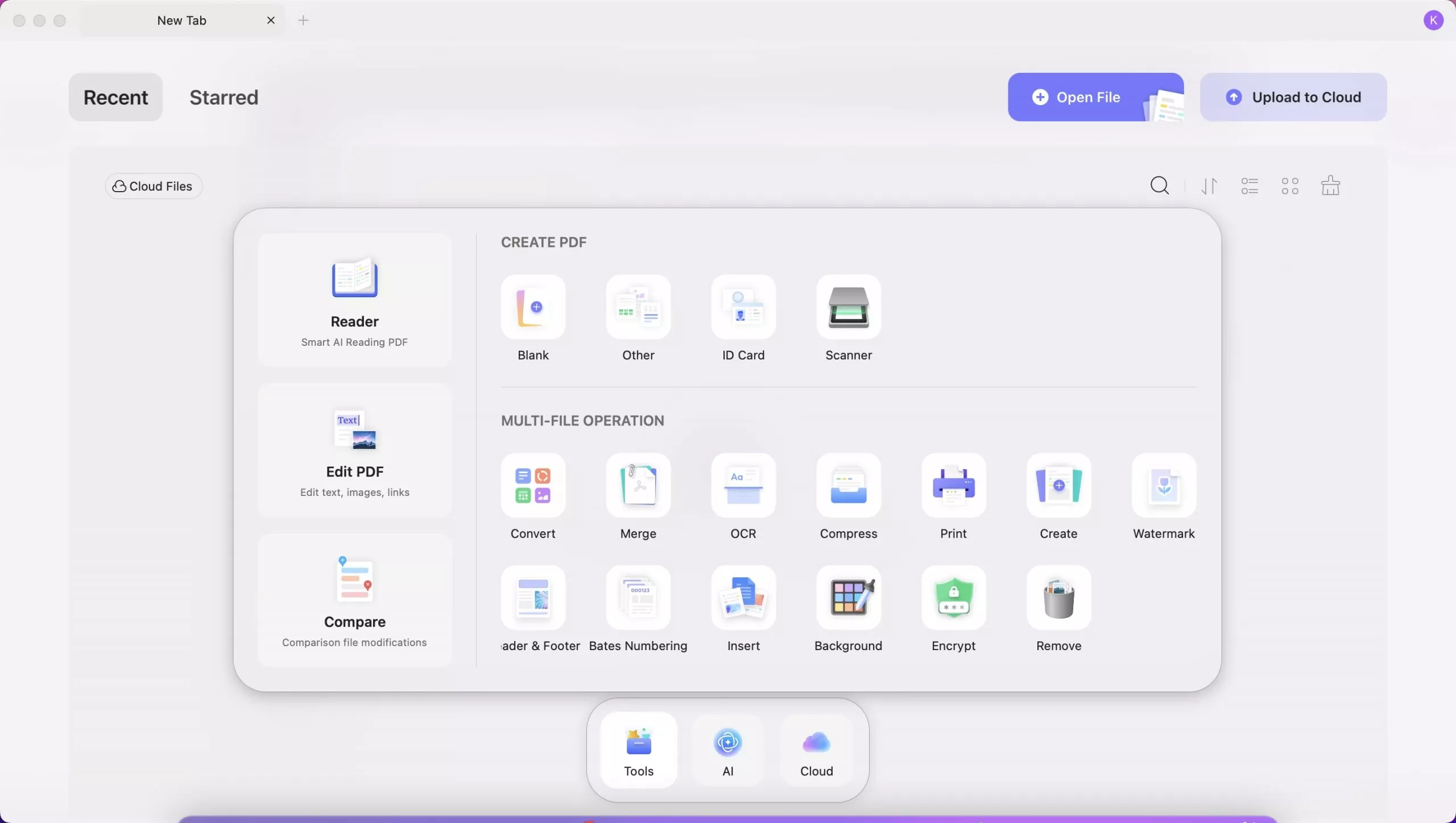
- เครื่องอ่าน : ใช้ AI อัจฉริยะเพื่อการอ่าน PDF ที่ได้รับการปรับปรุง
- แก้ไข PDF : คุณสมบัติในการแก้ไขข้อความ รูปภาพ และลิงก์ใน PDF
- เปรียบเทียบ : ตัวเลือกนี้จะช่วยให้คุณเปรียบเทียบสองไฟล์เพื่อติดตามการเปลี่ยนแปลง
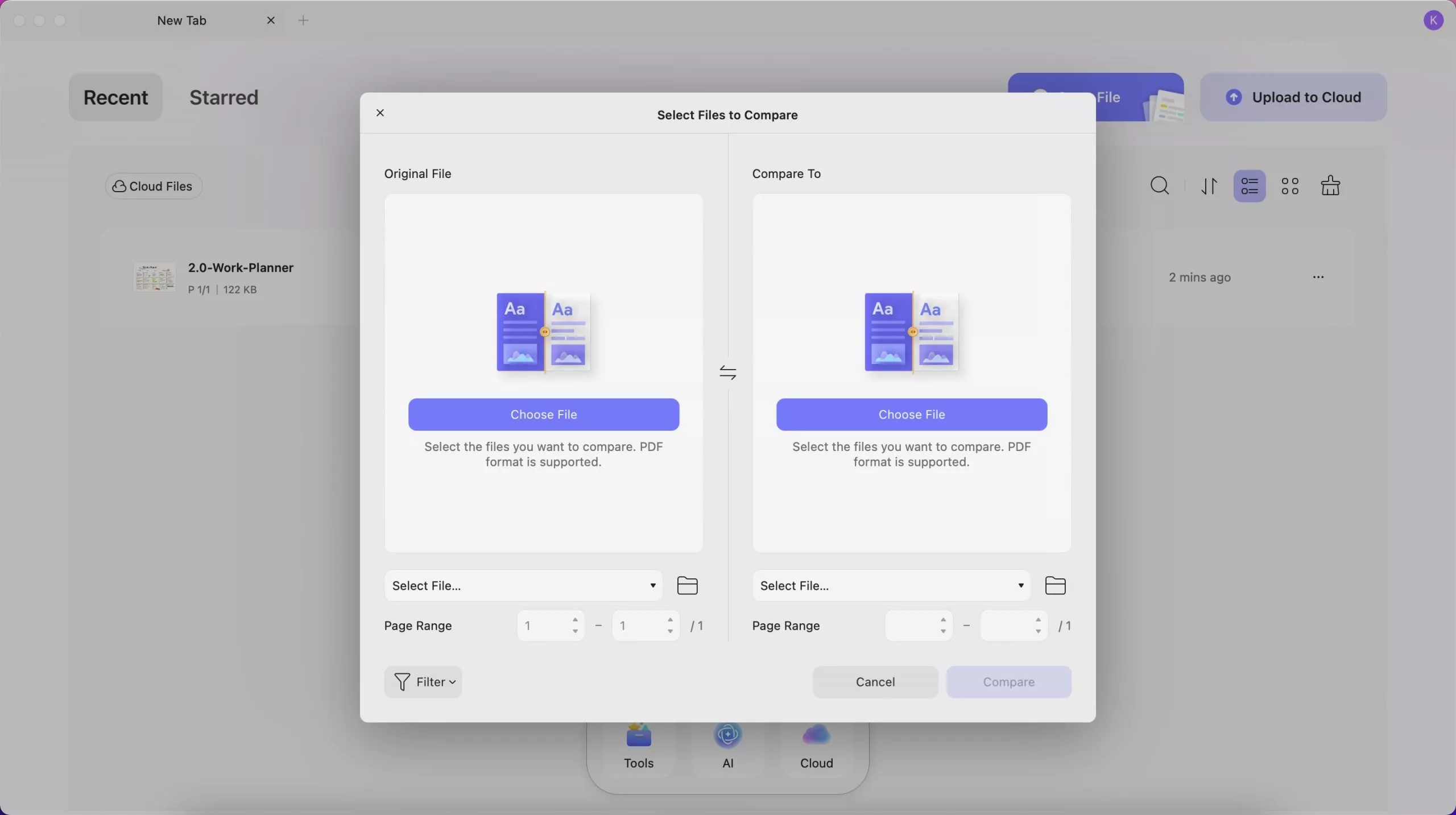
- สร้าง PDF : ตัวเลือกสำหรับเอกสารเปล่า ประเภทเอกสารอื่น ๆ (เช่น Excel, PPT, Word), บัตรประจำตัว และสแกนเนอร์
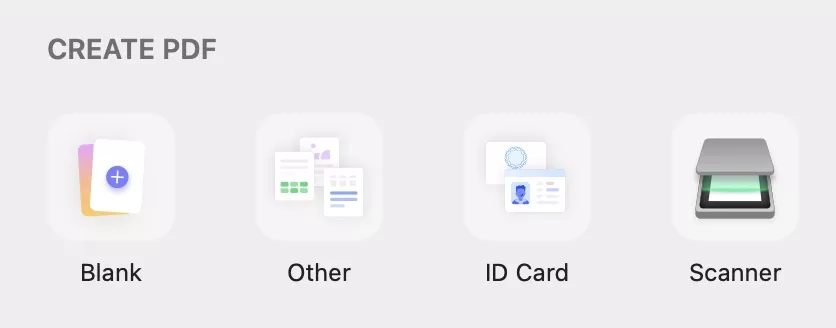
- แปลง: แปลง PDF เป็น Word, PPT, Excel, PNG, JPEG, HTML, PDF/A ฯลฯ เปลี่ยน Word, Excel, PPT, รูปภาพ, หน้าว่าง, คลิปบอร์ด Mac ฯลฯ เป็น PDF
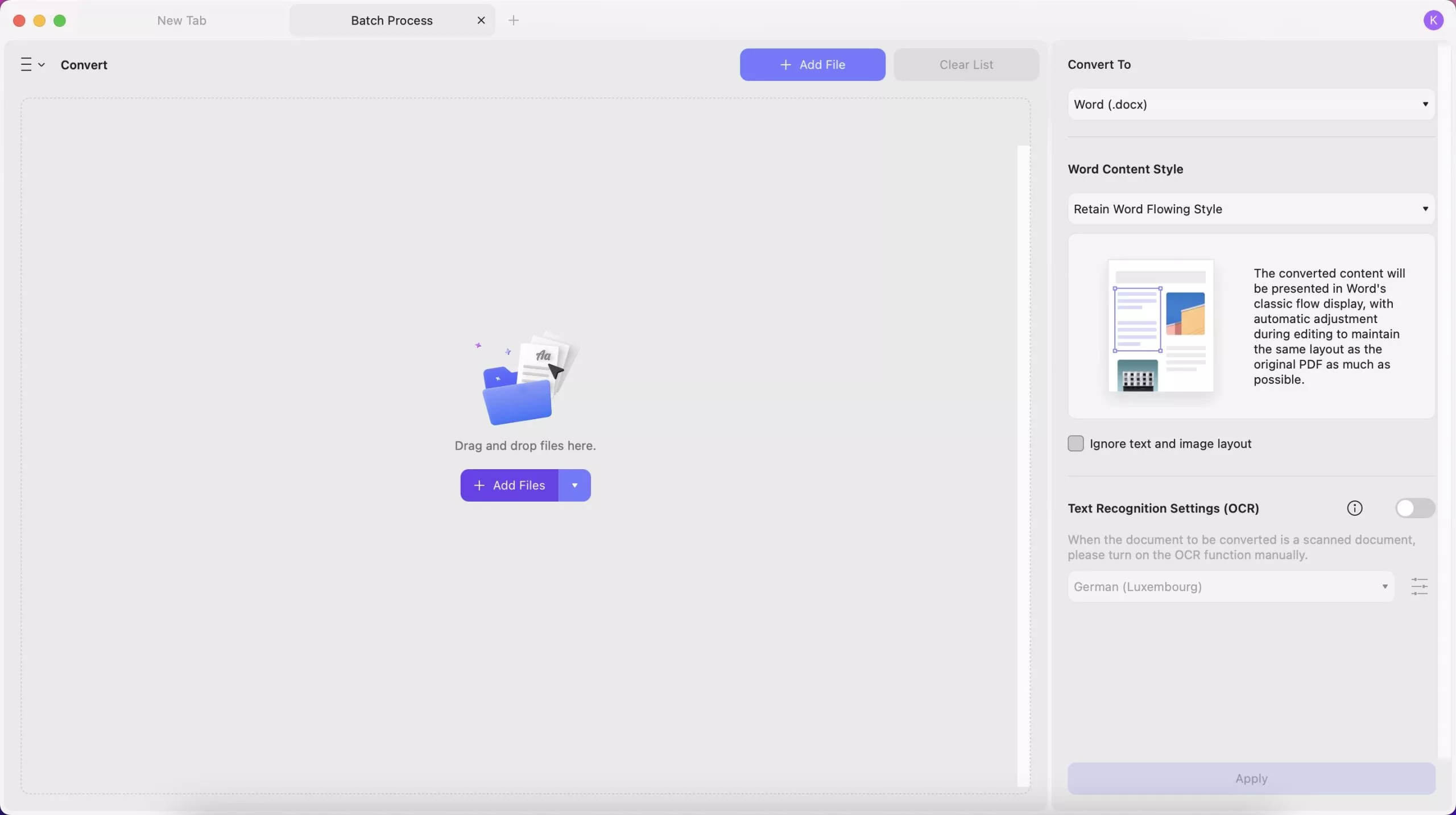
- ผสาน : รวมเอกสาร PDF หรือรูปภาพหลายรายการเป็นไฟล์เดียว
- OCR (การจดจำอักขระด้วยแสง): OCR จดจำไฟล์ PDF ใน 38 ภาษา เพื่อแปลงไฟล์ PDF ที่สแกน เอกสารกระดาษ และรูปภาพเป็นไฟล์ PDF ที่สามารถค้นหาและแก้ไขได้อย่างง่ายดาย
- บีบอัด และพิมพ์ เอกสาร
- เพิ่มลายน้ำหัว กระดาษและท้ายกระดาษและ ใส่หมายเลขด้านล่าง
- แทรก : เพิ่มไฟล์ PDF ลงใน PDF หลาย ๆ ไฟล์
- เข้ารหัส และลบ เอกสาร
แถบเครื่องมือเมนูด้านบน
เมื่อคุณเปิดไฟล์ PDF คุณจะพบเมนูด้านบนที่มี " UPDF " " ไฟล์ " " แก้ไข " " มุมมอง " " ไป " " แท็บ " " หน้าต่าง " และ " วิธีใช้ " นอกจากนี้ เราจะแสดงให้คุณเห็นว่ามีอะไรบ้างและควรใช้เมื่อใด

- ปุ่ม UPDF : ที่นี่คุณจะทราบได้ว่า UPDF เป็นเวอร์ชันใด มีการอัปเดต การตั้งค่า ซ่อน UPDF ออกจาก UPDF และอื่นๆ อีกมากมาย
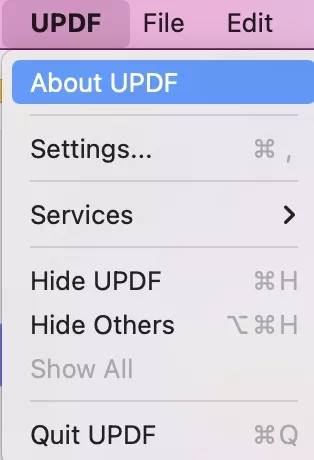
- ปุ่มไฟล์ : ในปุ่มไฟล์ คุณสามารถสร้าง PDF, สร้างแท็บใหม่, สร้างหน้าต่างใหม่, เปิดไฟล์, เปิดไฟล์ล่าสุด, ปิดแท็บ, ปิดหน้าต่าง, บันทึกไฟล์หากคุณแก้ไข PDF หนึ่งไฟล์, บันทึกเป็นไฟล์อื่น, ส่งออก PDF ไปยังรูปแบบอื่น, ประมวลผล PDF แบบแบตช์, ปกป้อง PDF, แสดงไฟล์ใน Finder, ตรวจสอบคุณสมบัติไฟล์ และพิมพ์ PDF
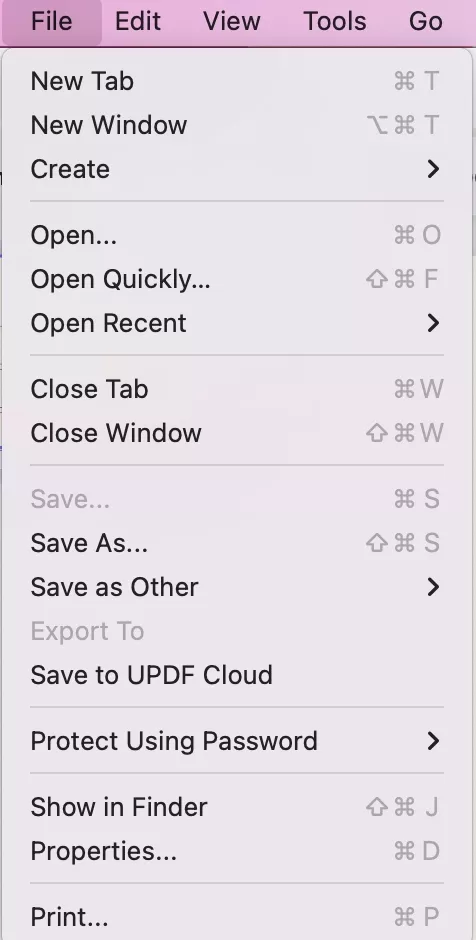
- ปุ่มแก้ไข : ใช้ปุ่มนี้เมื่อคุณอยู่ในโหมด "แก้ไข PDF" และกำลังทำการเปลี่ยนแปลงบางอย่าง คุณสามารถย้อนกลับและทำซ้ำการเปลี่ยนแปลงได้ที่นี่ คุณสามารถตัด คัดลอก วาง ลบ และเลือกเนื้อหาทั้งหมดของคุณได้
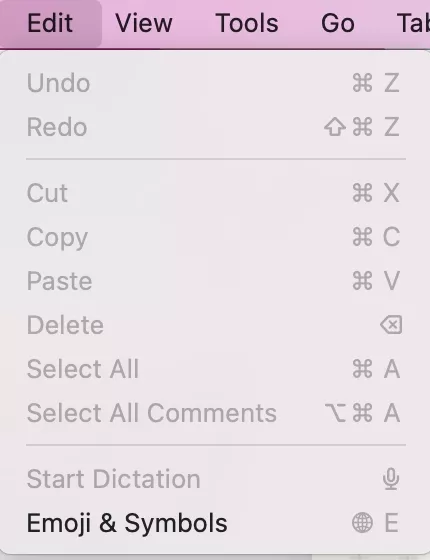
- ปุ่มดู : ในปุ่มดู คุณสามารถเปลี่ยนโหมดการแสดงหน้า ซูมเข้า/ออก เข้า/ออกจากโหมดเต็มจอ เล่น PDF เป็นภาพสไลด์โชว์ และไปที่ส่วนคุณสมบัติเช่น UPDF AI การแปล PDF และอื่นๆ
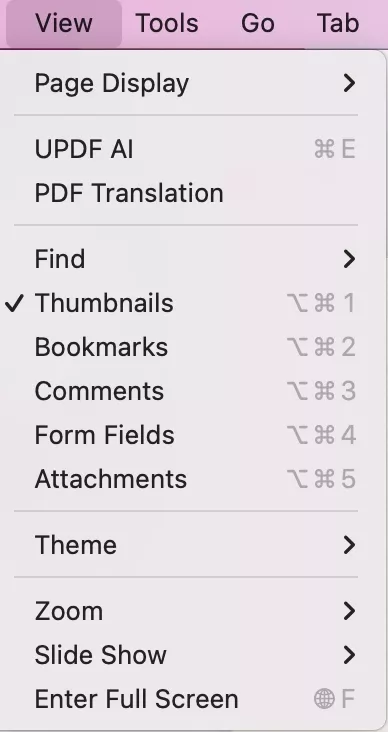
- ปุ่มเครื่องมือ : คุณสามารถจัดเรียง ลบ หรือแทรกหน้าต่างๆ ได้ที่นี่ "ครอบตัดหน้า" และ "แบ่งหน้า" ช่วยให้สามารถตัดส่วนที่มองเห็นหรือแบ่งเอกสารออกเป็นไฟล์แยกต่างหากได้ นอกจากนี้ คุณยังสามารถเพิ่มลายน้ำ ตั้งพื้นหลัง และแก้ไขส่วนหัวและส่วนท้ายได้ ฟีเจอร์ "เปรียบเทียบไฟล์" จะค้นหาความแตกต่างระหว่างเอกสาร ในขณะที่ "แบทช์" ช่วยให้สามารถดำเนินการกับไฟล์หลายไฟล์พร้อมกันได้
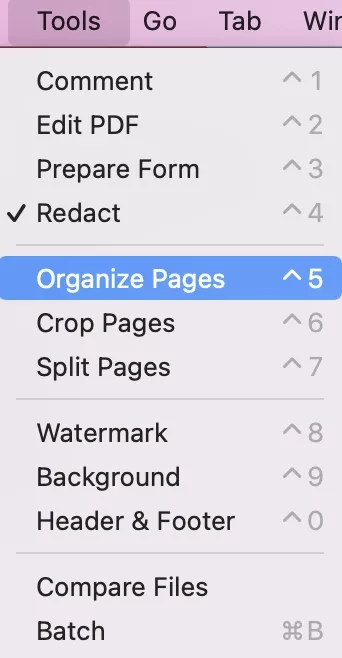
- ปุ่มไป : ที่นี่คุณสามารถไปที่หน้าที่คุณต้องการ
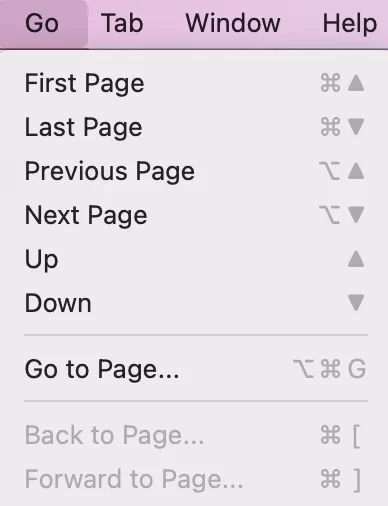
- ปุ่มแท็บ: คุณสามารถแสดงแท็บถัดไป แท็บก่อนหน้า และย้ายแท็บไปที่หน้าต่างใหม่ได้
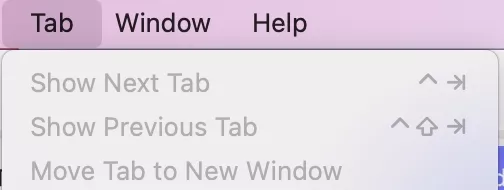
- ปุ่มหน้าต่าง : ในปุ่มหน้าต่าง คุณสามารถย่อขนาด ซูม ขยายหน้าต่าง และอื่นๆ ได้
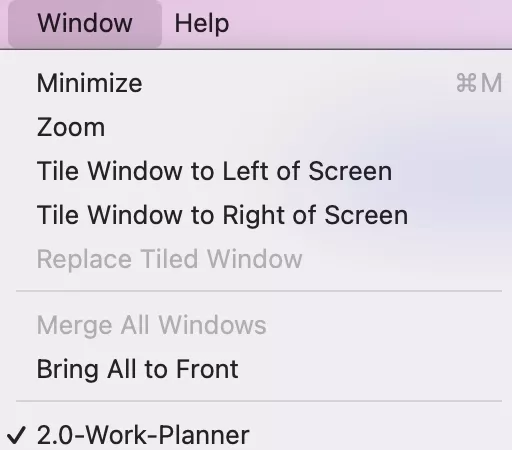
- ปุ่มช่วยเหลือ: คุณสามารถค้นหาฟีเจอร์เฉพาะของ UPDF เพื่อค้นหาอย่างรวดเร็ว ซื้อ UPDF Pro ดูบัญชีของคุณ ดูหน้าผลิตภัณฑ์ อ่านคู่มือผู้ใช้ ภาพรวมนโยบายความเป็นส่วนตัว ฯลฯ
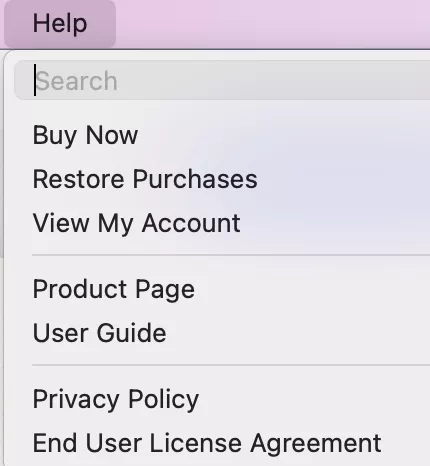
แถบเครื่องมือและแผงหน้าเอกสาร
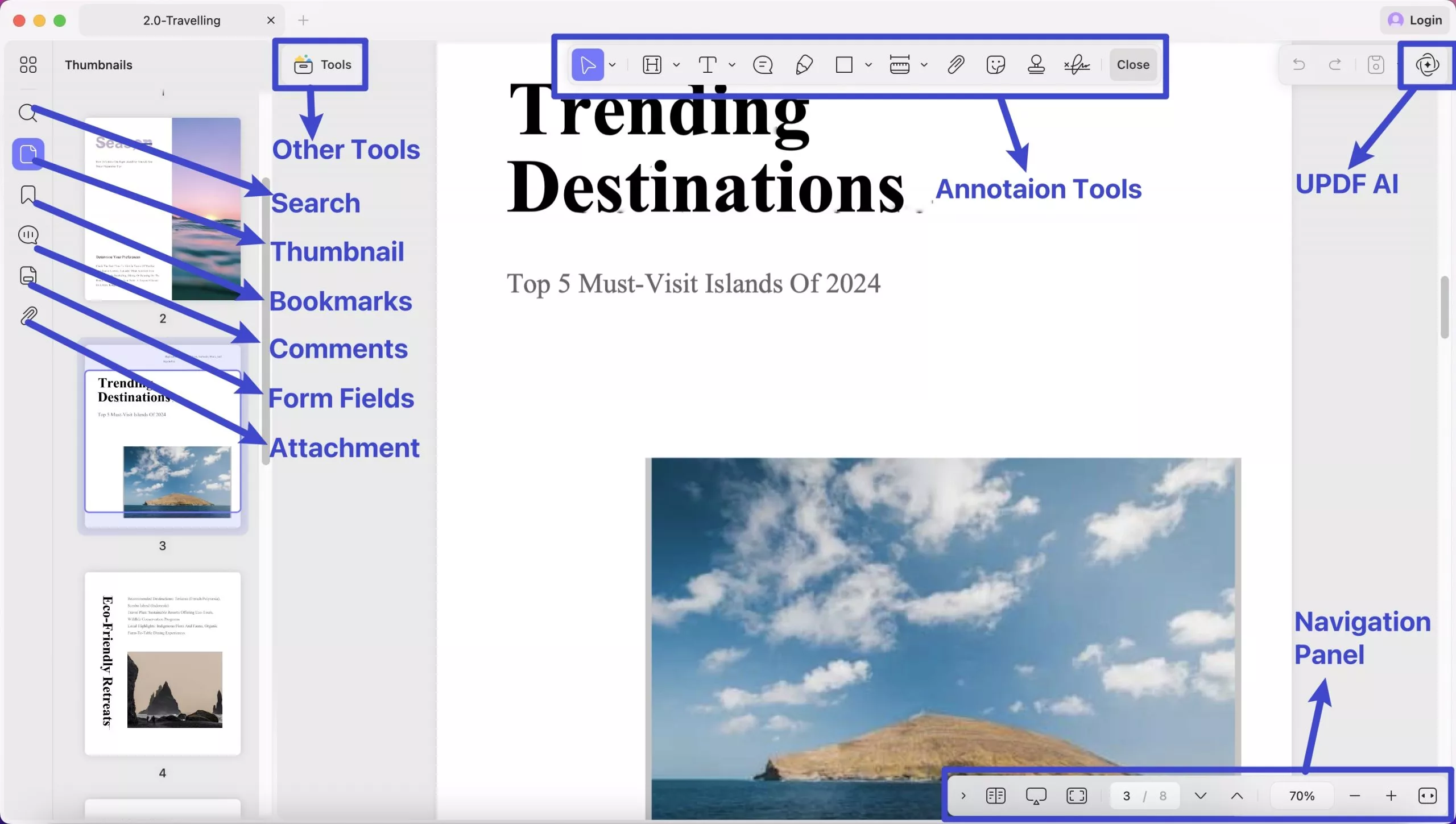
- เมนูหลักทางด้านซ้าย : เมื่อเปิดเอกสารแล้ว คุณจะเห็นแถบเครื่องมือหลักทางด้านซ้ายซึ่งมีฟีเจอร์หลัก ได้แก่ จัดระเบียบหน้า ค้นหา ภาพขนาดย่อ บุ๊กมาร์ก ไฟล์แนบ ความคิดเห็น ช่องฟอร์ม
- แถบเครื่องมือด้านบน : มีตัวเลือกต่างๆ ขึ้นอยู่กับเครื่องมือที่คุณเข้าถึง โดยค่าเริ่มต้นจะมีเครื่องมือการเลือก ไฮไลท์ คำบรรยายข้อความ โน้ตติดกระดาษ ไฮไลท์ สี่เหลี่ยมผืนผ้า เครื่องมือพื้นที่ แนบไฟล์ สติ๊กเกอร์ แสตมป์ ปุ่มลายเซ็น
- แผงการนำทาง : ที่ด้านล่างของเอกสาร คุณจะเห็นแผงการนำทางพร้อมด้วยการควบคุมการซูม การตั้งค่ามุมมอง การนำเสนอแบบสไลด์ การแสดงเต็มหน้าจอ และอื่นๆ
- แถบเครื่องมือการเข้าถึงด่วน : คลิกไอคอน UPDF AI เพื่อเปิดแผงเพื่อสนทนากับ PDF และถาม AI ทุกอย่าง และเมื่อคุณคลิกไอคอนบันทึก คุณจะแสดงเมนูแบบดรอปดาวน์โดยละเอียดที่เกี่ยวข้องกับการบันทึกไฟล์ ปุ่มทำซ้ำและย้อนกลับยังปรากฏอยู่ในแถบเครื่องมือนี้ด้วย
ทำไมไม่ลองอัปเกรดเป็นเวอร์ชันโปรเพื่อเพลิดเพลินไปกับฟีเจอร์ทั้งหมดล่ะ คุณสามารถตรวจสอบราคาได้ที่นี่และคุณจะต้องประหลาดใจเพราะมันราคาถูกมาก
 UPDF
UPDF
 UPDF สำหรับ Windows
UPDF สำหรับ Windows UPDF สำหรับ Mac
UPDF สำหรับ Mac UPDF สำหรับ iPhone/iPad
UPDF สำหรับ iPhone/iPad UPDF สำหรับ Android
UPDF สำหรับ Android UPDF AI Online
UPDF AI Online UPDF Sign
UPDF Sign แก้ไข PDF
แก้ไข PDF ใส่คำอธิบาย PDF
ใส่คำอธิบาย PDF สร้าง PDF
สร้าง PDF ฟอร์ม PDF
ฟอร์ม PDF แก้ไขลิงก์
แก้ไขลิงก์ แปลง PDF
แปลง PDF OCR
OCR PDF เป็น Word
PDF เป็น Word PDF เป็นรูปภาพ
PDF เป็นรูปภาพ PDF เป็น Excel
PDF เป็น Excel จัดระเบียบ PDF
จัดระเบียบ PDF รวม PDF
รวม PDF แยก PDF
แยก PDF ครอบตัด PDF
ครอบตัด PDF หมุน PDF
หมุน PDF ป้องกัน PDF
ป้องกัน PDF เซ็น PDF
เซ็น PDF ลบข้อความ PDF
ลบข้อความ PDF ล้าง PDF
ล้าง PDF เอาความปลอดภัยออก
เอาความปลอดภัยออก อ่าน PDF
อ่าน PDF UPDF Cloud
UPDF Cloud บีบอัด PDF
บีบอัด PDF พิมพ์ PDF
พิมพ์ PDF ประมวลผลเป็นชุด
ประมวลผลเป็นชุด เกี่ยวกับ UPDF AI
เกี่ยวกับ UPDF AI โซลูชั่น UPDF AI
โซลูชั่น UPDF AI คู่มือผู้ใช้ AI
คู่มือผู้ใช้ AI คำถามที่พบบ่อยเกี่ยวกับ UPDF AI
คำถามที่พบบ่อยเกี่ยวกับ UPDF AI สรุป PDF
สรุป PDF แปล PDF
แปล PDF แชทกับ PDF
แชทกับ PDF สนทนากับ AI
สนทนากับ AI แชทด้วยรูปภาพ
แชทด้วยรูปภาพ PDF เป็นแผนที่ความคิด
PDF เป็นแผนที่ความคิด อธิบาย PDF
อธิบาย PDF งานวิจัยเชิงวิชาการ
งานวิจัยเชิงวิชาการ การค้นหาเอกสาร
การค้นหาเอกสาร โปรแกรมตรวจสอบ AI
โปรแกรมตรวจสอบ AI โปรแกรมเขียน AI
โปรแกรมเขียน AI โปรแกรมช่วยทำการบ้าน AI
โปรแกรมช่วยทำการบ้าน AI โปรแกรมสร้างแบบทดสอบ AI
โปรแกรมสร้างแบบทดสอบ AI โปรแกรมแก้โจทย์คณิตศาสตร์ AI
โปรแกรมแก้โจทย์คณิตศาสตร์ AI แปลง PDF เป็น Word
แปลง PDF เป็น Word แปลง PDF เป็น Excel
แปลง PDF เป็น Excel แปลง PDF เป็น PowerPoint
แปลง PDF เป็น PowerPoint คู่มือการใช้งาน
คู่มือการใช้งาน เคล็ดลับ UPDF
เคล็ดลับ UPDF คำถามที่พบบ่อย
คำถามที่พบบ่อย รีวิว UPDF
รีวิว UPDF ศูนย์ดาวน์โหลด
ศูนย์ดาวน์โหลด บล็อก
บล็อก ห้องข่าว
ห้องข่าว ข้อมูลจำเพาะทางเทคนิค
ข้อมูลจำเพาะทางเทคนิค อัปเดต
อัปเดต UPDF เทียบกับ Adobe Acrobat
UPDF เทียบกับ Adobe Acrobat UPDF เทียบกับ Foxit
UPDF เทียบกับ Foxit UPDF เทียบกับ PDF Expert
UPDF เทียบกับ PDF Expert